Aunque el uso de Firefox ha disminuido en los últimos años, todavía ocupa el segundo lugar detrás de Google Chrome en términos de uso. La razón principal detrás de esto son los complementos. Firefox se puede personalizar de un millón de formas diferentes que ningún otro navegador puede igualar.
En el lenguaje de Firefox, los complementos pueden consistir en muchas cosas: extensiones, temas, complementos, servicios, proveedores de búsqueda, paquetes de idioma, etc. Los complementos te permiten cambiar el funcionamiento de Firefox, ampliar su funcionalidad o personalizar la apariencia de tu navegador.
En la última versión de Firefox, los complementos se actualizan automáticamente, aunque esto se puede cambiar en la configuración. Además, los complementos que instala desde la página de complementos de su navegador Firefox han sido aprobados por Mozilla y deberían ser seguros de usar. También puede descargar complementos de sitios web de terceros e instalarlos manualmente, pero Mozilla no controla estos complementos.
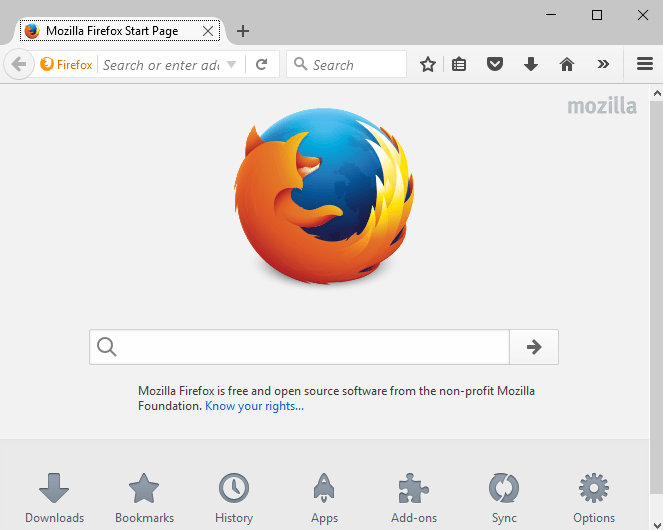
encontrar complementos
Comencemos por encontrar algunos complementos para instalar en Firefox. Hay dos formas de hacerlo: a través del propio navegador web o a través del sitio web de la Galería de complementos de Firefox. Para el primer método, haga clic en el icono de configuración en el extremo derecho (tres líneas horizontales) y haga clic encomponentes adicionales.
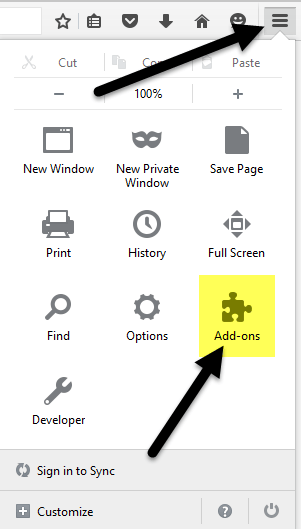
Se abrirá otra pestaña donde puede encontrar y administrar complementos, extensiones, temas, complementos, etc. Si ya sabe lo que está buscando, simplemente busque el complemento en el cuadro de arriba.

Para instalar un complemento, haga clic enInstalarbotón. Algunos complementos requerirán que reinicie su navegador y otros no. Por alguna razón, solo la galería del sitio web muestra qué complementos no requieren un reinicio.

La segunda forma de encontrar complementos es visitar la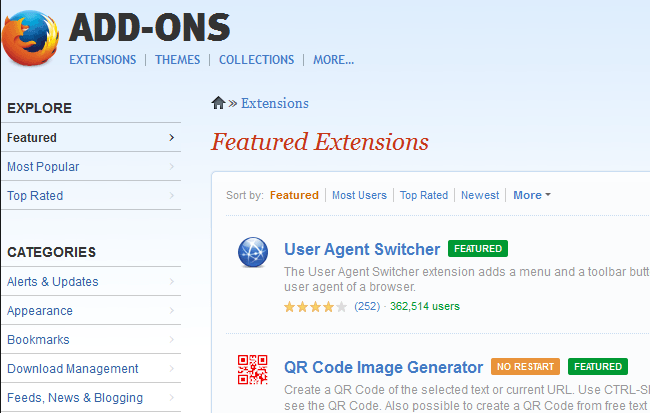
También es mucho más fácil encontrar temas y colecciones en la versión del sitio web.coleccioneses una sección realmente genial creada por el usuario que agrupa varios complementos de Firefox relacionados con una idea o concepto específico.
Por ejemplo, puede instalar el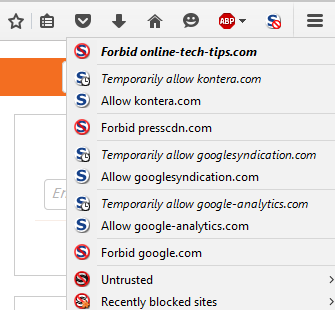
Tener botones en la barra de herramientas me permite controlar la configuración de cada página web que visito, por lo que tiene sentido tenerlos ahí. Otros complementos no necesariamente agregarán un botón a la barra de herramientas. Puede personalizar lo que se muestra en la barra de herramientas haciendo clic en el icono de configuración y haciendo clic enPersonalizaren la parte de atrás.
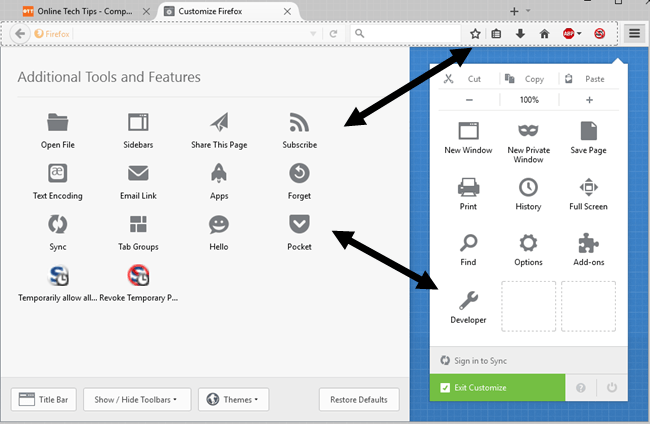
Se abrirá una nueva pestaña que te permitirá personalizar Firefox. A la izquierda hay una sección llamadaHerramientas y recursos adicionales, que son básicamente todas las opciones disponibles actualmente para añadir a la barra de herramientas o al menú de configuración de la derecha.
Simplemente arrastre y suelte elementos como desee. Si hay otros botones disponibles para los complementos que ha instalado, esos botones adicionales aparecerán en la sección izquierda.
Ahora volvamos a la página de complementos con la que comenzamos al principio del artículo. Ahora verás que por defecto se abre la páginaextensionesen lugar de Obtener complementos.
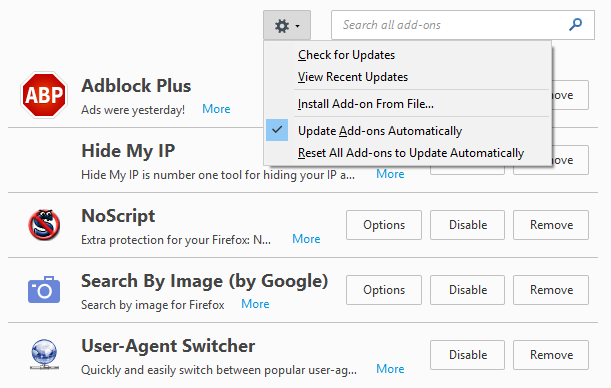
En el lado derecho, verá todos los complementos instalados actualmente. En la parte superior, verá un ícono de engranaje, que le permitirá verificar manualmente si hay una actualización de complemento, instalar un complemento desde un archivo o deshabilitar las actualizaciones automáticas de complemento. Si desea actualizar manualmente sus complementos, simplemente desmarque la casilla correspondiente.
Cuando se trata de los complementos en sí, tiene varias opciones. Puede eliminar el complemento, lo que lo desinstalará por completo. También puede deshabilitar un complemento, que deshabilitará la función, pero la mantendrá instalada en Firefox.
Finalmente, elElecciónEl botón es específico de cada complemento y le permite configurar los ajustes incluidos por el desarrollador. Por ejemplo, las opciones del complemento Buscar por imagen de Google Add-on le permiten elegir si mostrar o no el ícono de la cámara al pasar el mouse sobre una imagen.
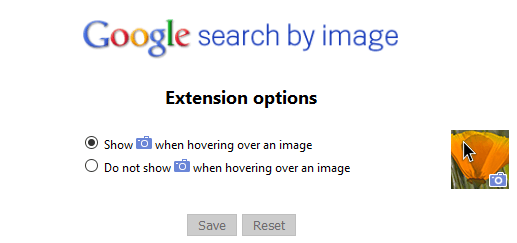
Eso es todo lo que puedes hacer con los complementos. si haces clicApariencia, puede reemplazar el tema de Firefox con cualquier otro tema que haya instalado.
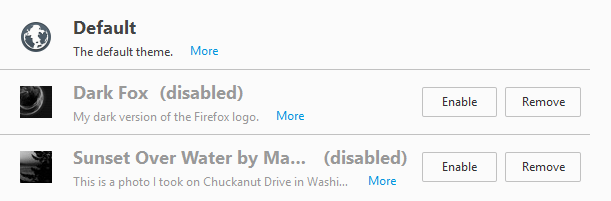
clickea enPermitirbotón para activar un nuevo tema para Firefox y el tema debe aplicarse sin tener que reiniciar el navegador. Finalmente, haga clic enPara conectarpara administrar todos los complementos instalados. Por defecto, Firefox tiene laCódec de vídeo OpenH264YDescifrado de contenido en horario de máxima audienciacomplementos instalados para que pueda ver YouTube, Netflix y otros videos en línea sin problemas.
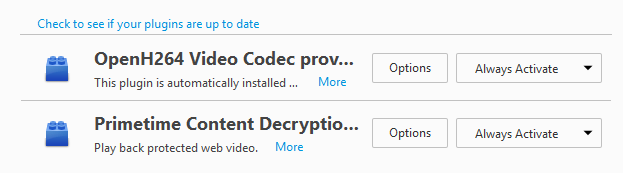
En general, usar complementos en Firefox es muy simple y puede agregar potencia y personalización a su navegador. Si ya usa Firefox, asegúrese de consultar mi artículo sobre cómo hacer que Firefox vuelva a ser rápido y cambiar la configuración en about:config. Si tiene alguna pregunta, no dude en comentar. ¡Que la pases bien!
